|
Потребителя,
выбирающего сканер, ждет
неизбежная встреча с большим
количеством числовых
характеристик, названий
всевозможных технологий и
просто загадочных фраз. В
этой статье мы попытаемся
рассмотреть основные
конструктивные принципы,
применяемые в недорогих
планшетных сканерах, и оценим
значение характеристик
сканеров.
Современный сканер
функционально состоит из
двух частей: собственно
сканирующего механизма (engine)
и программной части (TWAIN-модуль,
система управления цветом и
прочее). В процессе покупки
часто забывают о том, что без
собственного драйвера сканер
работать не сможет, так как не
является стандартным для Windows
устройством.
Принцип
работы сканера
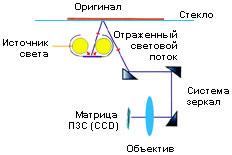 Для
понимания значения
характеристик нужно
представлять себе
конструкцию типового
планшетного сканера (конструкция
дорогих моделей немного
отличается): Оригинал
располагается на прозрачном
неподвижном стекле, вдоль
которого передвигается
сканирующая каретка с
источником света (если
сканируется прозрачный
оригинал, используется так
называемый слайд-модуль -
крышка, в которой параллельно
сканирующей каретке сканера
перемещается вторая лампа). Для
понимания значения
характеристик нужно
представлять себе
конструкцию типового
планшетного сканера (конструкция
дорогих моделей немного
отличается): Оригинал
располагается на прозрачном
неподвижном стекле, вдоль
которого передвигается
сканирующая каретка с
источником света (если
сканируется прозрачный
оригинал, используется так
называемый слайд-модуль -
крышка, в которой параллельно
сканирующей каретке сканера
перемещается вторая лампа).
Оптическая система сканера
(состоит из обьектива и
зеркал или призмы) проецирует
световой поток от
сканируемого оригинала на
приемный элемент,
осуществляющий разделение
информации о цветах - три
параллельных линейки из
равного числа отдельных
светочувствительных
элементов, принимающие
информацию о содержании "своих"
цветов. В трехпроходных
сканерах используются лампы
разных цветов или же
меняющиеся светофильтры на
лампе или CCD-матрице. Приемный
элемент преобразует уровень
освещенности в уровень
напряжения (все еще
аналоговую информацию). Далее,
после возможной коррекции и
обработки, аналоговый сигнал
поступает на аналого-цифровой
преобразователь (АЦП). С АЦП
информация выходит уже в "знакомом"
компьютеру двоичном виде и,
после обработки в
контроллере сканера через
интерфейс с компьютером
поступает в драйвер сканера -
обычно это так называемый TWAIN-модуль,
с которым уже
взаимодействуют прикладные
программы.
Разрешение:
оптическое, механическое,
физическое.
Касательно механизма
сканера, оптическое
разрешение сканера
определяется ПЗС матрицей по
горизонтальной оси.
Количество шагов на дюйм,
которое позволяет делать
двигатель сканера при
перемещении каретки,
определяет разрешение по
вертикальной оси -
механическое (физическое).
Его иногда тоже называют
оптическим (например, "оптическое
разрешение 300х600"), но на
самом деле это не так (оптическое
будет 300, а 600 - это тоже
реальное разрешение, но
механизма, а не оптики).
Интерполированное
разрешение
Эту характеристику очень
любят производители
настольных сканеров, часто
включая в название и нанося
большими буквами на
красочной коробке. вы можете
увидеть 4800, 9600 и т.д.
Интерполированное
разрешение - искусственно
увеличенное разрешение
сканера, достигается
программным путем в драйвере
сканера при помощи
математических алгоритмов,
не несет практической
ценности и никем не
используется в жизни. К
сожалению, алгоритмы
интерполяции, реализуемые в
сканере или с помощью
дополнительных программных
средств, более примитивны,
чем применяемые в таких
сложных пакетах, как Adobe Photoshop,
колторый остается основным
средством редактирования
изображений для наиболее
требовательных
пользователей. Часто можно
получить лучшие результаты,
если сканировать с
максимальным оптическим
разрешением для данного
сканера (то есть для сканера с
указанным "оптическим" -
на самом деле физическим -
разрешением 300х1200dpi надо
выставлять 300dpi)., а затем
выполнить повторное
масштабирование с более
высоким интерполированным
разрешением в редакторе
изображений.
А сколько реально нужно?
Разрешение, которое
необходимо использовать при
сканировании определяется
устройством вывода, которое
вы используете. Для вывода на
экран один к одному (презентации,
Web дизайн) достаточно задать 72
точки на дюйм или 100 точек на
дюйм, так как все мониторы
выдают либо 72, либо 96 точек на
дюйм.
При использование
струйного принтера при
выводе цветных изображений
достаточно задать Разрешение_сканера=Разрешение_принтера/3,
так как производители
принтеров указывают
максимальное разрешение
принтеров, при печати в цвете
струйные принтеры используют
три точки для создания одной
точки, получаемой со сканера.
То есть и здесь Вам хватит 200 -
250 точек на дюйм.
Тогда в каких случаях нужно
большое разрешение? Ответ
прост: если требуется
увеличивать или растягивать
изображение снятое с
оригинала. Подумайте, может
ли у Вас никогда и не
возникнет такая потребность,
а переплатить придется
достаточно много
Глубина цвета
сканера
Глубина цвета - это
характеристика, обозначающая
количество цветов, которое
способен распознать сканер.
Обычное количество двоичной
информации о цвете одной
точки полноцветного
изображения в компьютере - 24
бита на каждую точку, по 8 бит
на каждый из основных цветов
RGB, что дает свыше 16 млн.
вариантов цвета этой точки.
Более тонкие оттенки глаз не
различает, и устройства
вывода обычно не
воспроизводят. Почему же
сканеры и графические пакеты
бывают 36- или 48-битными?
Сложность состоит в том, что
почти во всех 36- и 48-бит
сканерах дополнительные
разряды нужны только для
внутренних целей, а в
компьютер окончательно
передаются 24 бит.
Секрет в том, что не все
полученные биты равноценны.
Внутри сканера младшие
разряды теоретической
глубины цвета обычно
являются "шумовыми" и не
несут точной информации о
цвете, и при каждом
преобразовании цветовой
информации внутри сканера (например,
при гамма-коррекции) теряется
полезная информация в
младших битах.
Соответственно в 36 битном
сканере "шумовые" биты
можно сдвинуть достаточно
далеко, и в конечном
оцифрованном изображении
останется больше чистых
тонов на канал цвета.
Цветопередача
сканера
Для любого сканера и любых
параметров настройки
качество и точность
цветопередачи меняются в
зависимости от дисплея или
принтера, используемых вами
для просмотра результатов
сканирования. Именно поэтому
столь важно иметь простые в
использовании средства
калибровки. Помните, что
изображения, которые хорошо
выглядят на экране,
необязательно будут так же
хорошо выглядеть при
распечатке на принтере, а
качественные изображения,
полученные на принтере, могут
выглядеть не столь хорошо на
экране. Если вы захотите
выполнить калибровки для
экрана и принтера, то при
сканировании убедитесь, что
пользуетесь соответствующим
калибровочным файлом. Для
этого обычно нужно сообщить
драйверу Twain, на каком
устройстве вы собираетесь
получать окончательное
изображение.
Качество
сканирования: наличие
артефактов, резкость, шумы
"Сканеры 36-битные 600х1200dpi"
стоят по-разному. Потому что
эти цифры еще не гарантируют
реальное качество
отсканированного
изображения. Различия между
качественным механизмом и
"самым дешевым в Одесской
области" обычно довольно
велики. Разноцветные повторы
вокруг контура объекта,
цветные пятна, "мутность"
и нерезкость изображения -
все эти неприятные сюрпризы
почти гарантированно
встретятся в радикально
дешевых моделях.
О стандарте
Twain
Twain драйвер сканера - это
программное приложение с
графическим интерфейсом,
которое несет на себе функции
панели управления сканером и
осуществляет передачу данных
от сканера в программное
приложение, из которого вы
вызываете сканер. С помощью
Twain драйвера производится
установка параметров и
области сканирования,
предварительное
сканирование и просмотр,
обеспечивается возможность
цветокорректировки и
постобработки получаемого
изображения.
Слайд-модули
Если вам необходимо
сканировать не только
фотографии, но и пленки, то
стоит приобрести хороший
планшетный сканер со
встроенным активным слайд-адаптером.
На сегодняшний день,
практически все
производители планшетных
сканеров в своем модельном
ряду предлагают сканеры со
встроенными слайд-модулями (либо,
как опции). Слайд-модули
бывают активными или
пассивными, а активные в свою
очередь могут быть
вмонтированы в крышку
сканера или же прятаться
прямо в корпусе.
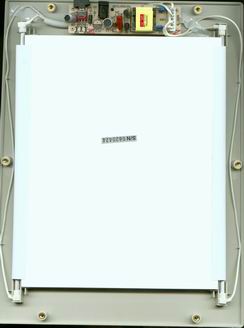
Пассивный адаптер -
самая примитивная
конструкция, однако и самая
дешевая. Представляет из себя
"светящуюся плоскость",
т.е. лампу за рассеивающим
матовым стеклом.
Устанавливается вместо
крышки планшетника, при
сканировании на просвет
лампа под стеклом
отключается. Недостатки:
неравномерность освещения,
недостаточная интенсивность
освещения (такие конструкции
плохо подходят для
сканирования темных пленок),
оригинал сканируется через
стекло (из-за этого
повышаются требования к
уходу за стеклом, кроме того,
свет преломляется и
рассеивается на границах
воздух-стекло), возможны
потери в качестве при
неровном расположении
оригинала. Преимущества:
недорогое решение для дома и
офиса, где основной объем
работ приходится на
сканирование непрозрачных
оригиналов, а требования к
сканированию пленок и
слайдов относительно
невысокие.
Активный слайд-адаптер
представляет из себя лампу,
которая просвечивает
оригинал, двигаясь синхронно
с кареткой сканера. Преимущества
- в качестве сканирования, т.к.
лампа имеет большую мощность,
равномерно просвечивает
оригинал, "пробивает"
даже глубокие тени. Такая
конструкция неизбежно дороже,
т.к. механики здесь вдвое
больше, чем в предыдущем
случае. Недостатки -
все они следуют из того, что
оригинал располагается на
стекле.
Встроенные варианты,
так называемое "сканирование
с эмульсии" - технологии
E.D.I.T. (Microtek) и TwinPlate (Agfa), MultiPlate
(Agfa Arcus 1200). В первых двух
случаях это встроенный лоток
для слайдов, при этом
оригиналы располагаются на
лотке, вдвигаются внутрь
сканера, и сканирование
осуществляется при работе
той же лампы, изменяется лишь
фокусная плоскость. В третьем
случае фокусная плоскость -
опять же на планшете, адаптер
в крышке, но оригиналы
располагаются на лотке,
который размещается вместо
стекла планшета.
Преимущества таких решений:
при сканировании на просвет
отсутствует "лишнее"
стекло, которое рассеивает
свет и способствует
появлению артефактов на
изображении. Недостаток:
возможность попадания пыли
внутрь сканера.
Интерфейс
сканера
Большинство современных
сканеров поставляется с
интерфейсом USB, хотя все еще
попадаются модели с LPT портом.
Разница в скорости между
этими двумя интерфейсами
практически в любом режиме
сканирования составляет
около 30% в пользу USB, к тому же
загрузка процессора при
передаче данных у USB гораздо
ниже. Поэтому USB интерфейс
является наиболее
предпочтительным, за
исключением тех случаев,
когда Ваш компьютер его не
поддерживает.
Итак, как
правильно выбрать сканер?
Ответ, как ни странно, очень
прост, - покупайте сканер для
конкретных работ. При покупке
этого устройства нельзя
применять принцип "чем
мощнее, тем лучше". Сканер
всегда покупается под
определенные задачи, и если
вы купите сканер с лучшими
техническими
характеристиками чем
необходимо для ваших
требований, то вы просто
переплатите деньги.
Удачных покупок!
|
